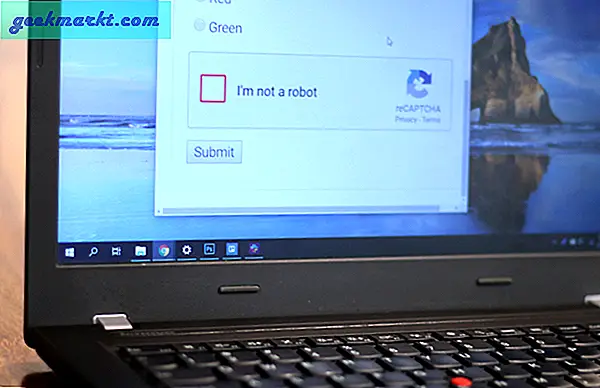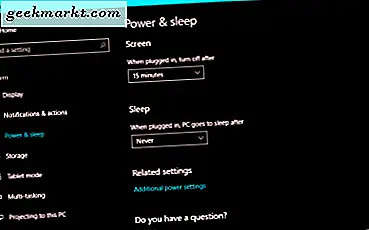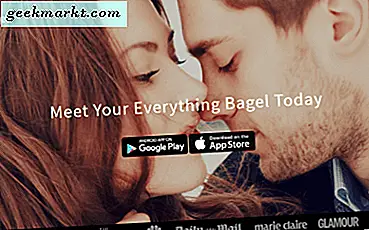Apakah Anda kehilangan remote TV Sheild atau lupa membawa remote Mi Box ke hotel, untungnya, Anda masih dapat menggunakan kotak TV Android Anda tanpa harus membeli remote baru. Di sini saya telah membuat daftar 5 cara untuk menggunakan TV Android Anda jika Anda kehilangan remote.
Sebelum kita mulai
Penting untuk memahami masalahnya terlebih dahulu. Saat Anda mengatur Android TV untuk pertama kalinya, Anda menggunakan remote untuk menavigasi antarmuka untuk menyimpan kredensial WiFi di perangkat. Namun, saat Anda kehilangan remote, Android TV akan tetap menyala dan terhubung ke Wi-Fi. Namun karena kurangnya remote, Anda tidak dapat melakukan apa pun. Untuk memperbaiki masalah ini, Anda memiliki berbagai opsi mulai dari menggunakan keyboard dan mouse hingga aplikasi jarak jauh pihak ketiga. Mari kita lihat kasus penggunaan yang berbeda.
Baca baca:Lupa atau Hilang FireStick Remote? Inilah Pilihan Anda
Kasus 1. Gunakan Tombol Pencari Jarak Jauh
Metode ini tidak akan berfungsi dengan Mi Box atau kotak streaming Android lainnya karena perangkat tersebut tidak memiliki fitur bawaan. Namun, jika Anda memiliki Sheild TV generasi baru, ini mungkin cara termudah untuk menemukan remote.
NVIDIA SHIELD TV 2019 dan NVIDIA SHIELD TV Pro dilengkapi dengan remote pintar. Jika Anda kehilangan remote di rumah, Anda cukup menekan tombol pada kotak SHIELD TV untuk mengeluarkan suara bip yang keras. Ini akan dipancarkan dari remote Anda dan harus terdengar di dalam ruangan. Kamu bisa ikuti panduan ini jika Anda membutuhkan informasi lebih lanjut.

Kasus 2. Gunakan Aplikasi Pencari Jarak Jauh
Jika Anda tidak menggunakan TV NVIDIA SHIELD, Anda mungkin tidak dapat menggunakan tombol pencari jarak jauh, tetapi ada aplikasi yang dapat meniru fitur 'temukan remote saya' yang sama di kotak TV Android lain seperti Mi Box.
Sebagian besar remote Android TV bekerja menggunakan Bluetooth dan remote terus-menerus memancarkan sinyal yang dapat digunakan untuk memperkirakan posisi remote. Wunderfind adalah aplikasi luar biasa yang memungkinkan Anda menemukan perangkat Bluetooth di sekitar rumah.
Cukup instal aplikasi dari Play Store dan buka. Itu akan mulai memindai perangkat di dekatnya, ketuk remote dan itu akan menunjukkan bagan gaya radar dan kekuatan sinyal. Bergerak perlahan ke arah yang berbeda dan lihat perubahan persentasenya. Saat persentasenya meningkat, Anda semakin dekat ke remote dan setelah mencapai 100%, Anda dapat berputar-putar untuk menemukannya secara manual. Aplikasi ini gratis di Play Store.
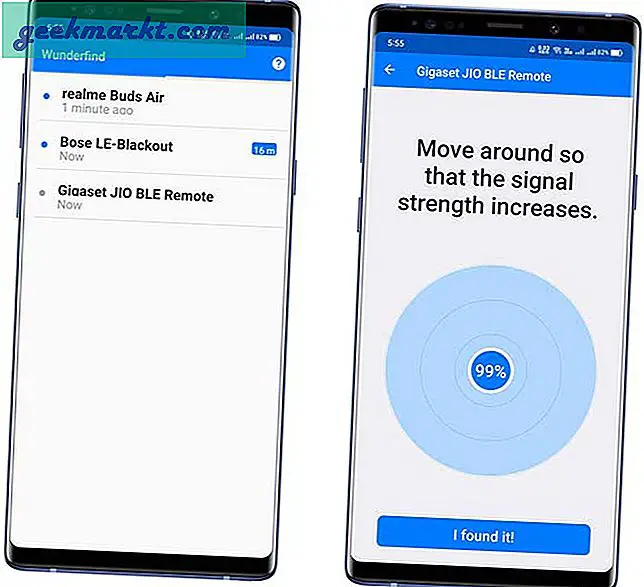
Kasus 3. Gunakan Keyboard & Mouse
Oke, metode ini tidak akan membantu Anda menemukan remote yang hilang. Namun sementara itu, Anda dapat menggunakan solusi berikut untuk menggunakan Android TV, tanpa remote.
Meskipun tidak semua, beberapa kotak Android seperti TV NVIDIA SHIELD, Mi Box, bahkan kotak TV Android murah di Amazon, dll hadir dengan port USB A berukuran penuh yang dapat digunakan untuk mencolokkan keyboard atau mouse. Jika Anda kehilangan remote dan memiliki keyboard atau mouse tambahan, Anda dapat menggunakannya untuk menavigasi Android TV.

Ini berfungsi langsung dari kotak untuk sebagian besar kotak TV Android. Yang harus Anda lakukan hanyalah menghubungkan USB atau keyboard dan mouse nirkabel. Dan Anda akan dapat mengontrol kotak TV Android Anda menggunakan penunjuk mouse atau tombol panah di keyboard.
Namun, jika tidak berhasil, Anda dapat mengaktifkannya secara manual di Setelan. Gunakan metode selanjutnya untuk menavigasi menggunakan aplikasi Android TV dan buka Setelan> Bahasa dan Input,> Di bawah 'keyboard & metode masukan' pilih 'Default' dan menu pop-up akan muncul.Ubah 'keyboard fisik' ke 'AKTIF'.
Ini akan memberikan kelegaan sementara dan Anda dapat mengontrol sebagian besar aspek televisi. Namun, tidak ada tombol beranda atau opsi untuk kembali. Selain itu, SHIELD TV Tube dan Mi Stick baru tidak memiliki port USB, dalam hal ini, Anda dapat beralih ke opsi lain.
Kasus 4. Gunakan aplikasi Android TV
Jika Anda yakin remote SHIELD TV atau Mi Box Anda hilang di dalam rumah, Anda masih dapat menggunakan ponsel cerdas Anda untuk mengontrolnya. Perangkat streaming dan ponsel cerdas Anda harus terhubung ke jaringan Wi-Fi yang sama. Instal aplikasi jarak jauh Android TV di Android atau iPhone Anda. Setelah aplikasi diinstal, buka dan aplikasi tersebut akan menemukan perangkat streaming Android TV secara otomatis. Ketuk perangkat dan Anda terhubung. Sekarang Anda dapat menggesek touchpad di layar untuk menavigasi.
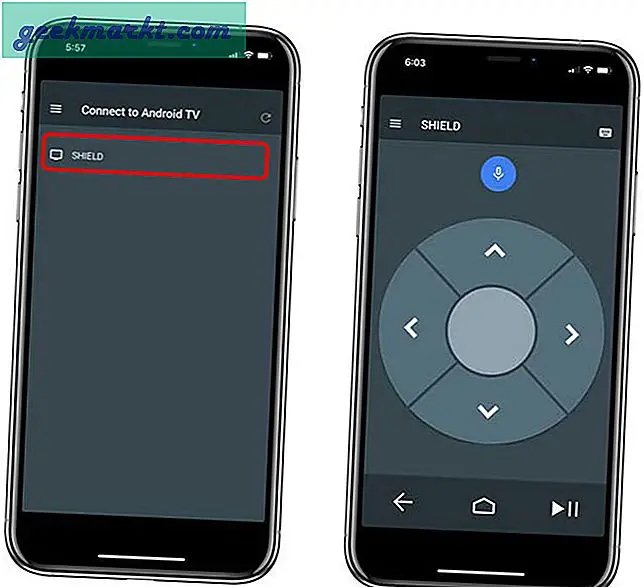
Aplikasi ini adalah alternatif yang layak untuk remote tradisional dan Anda dapat menggunakannya kapan pun Anda tidak dapat menemukan remote atau terlalu malas untuk bangun dan mengambilnya.
Kasus 5. Buat hotspot Wifi
Jika Anda mengemas TV Shield, Mi Stick, Mi Box untuk liburan, dan lupa remote di rumah, masih ada pilihan. Seperti yang saya sebutkan sebelumnya, Anda dapat menggunakan aplikasi jarak jauh Android TV untuk mengontrol TV Android Anda, selama keduanya berada di jaringan WiFi yang sama. Namun dengan asumsi Anda telah membawa kotak TV Android Anda ke luar rumah, perangkat itu akan menyala secara otomatis dan terhubung ke Wi-Fi rumah Anda. Dan karena Anda tidak memiliki remote asli, Anda tidak dapat mengubah jaringan WiFi.
Untuk mengatasinya, Anda dapat membuat hotspot WiFi dengan SSID dan kata sandi yang sama dengan jaringan lama. Itu akan mengelabui TV Android agar percaya bahwa ini adalah jaringan lama dan akan tersambung secara otomatis. Setelah terhubung, Anda dapat menggunakan aplikasi Android TV untuk Android dan iPhone, untuk mengubah Wi-Fi.
Untuk memulainya, Anda memerlukan dua perangkat - satu smartphone untuk mengontrol Android TV melalui aplikasi dan satu komputer atau smartphone untuk membuat hotspot. Untuk membuat hotspot WiFi, Anda dapat menggunakan fileMac, Windows, atauPonsel pintar Android. Sayangnya, iPhone tidak mengizinkan Anda mengubah nama jaringan WiFi.
Untuk tujuan demonstrasi, saya akan menggunakan dua smartphone Android, satu untuk mengontrol tv dan satu lagi untuk membuat hotspot Wi-Fi. Nama Wi-Fi dan kata sandi peka huruf besar / kecil, pastikan Anda memasukkan detail yang benar. Pergi ke Aplikasi Pengaturan di ponsel Anda> temukan Hotspot Seluler dan Penambatan> ketuk kredensial hotspot.
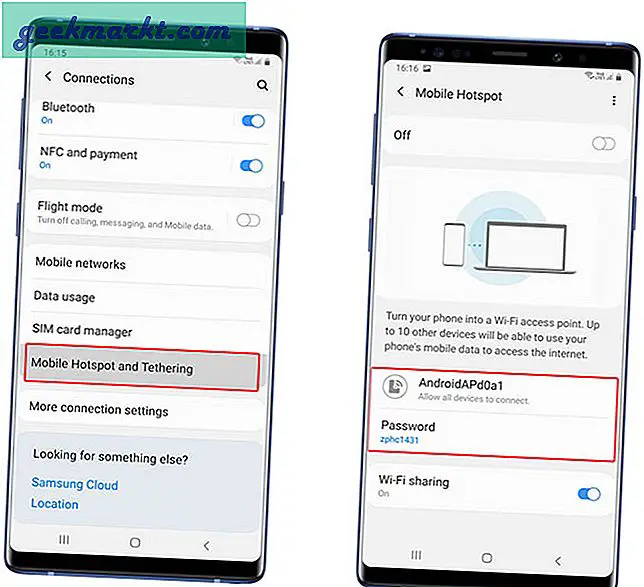
Buat hotspot baru dengan nama dan kata sandi yang sama dengan kotak TV Android Anda yang terhubung ke rumah. Ini harus secara otomatissambungkan ke hotspot Wi-Fi yang baru saja Anda buat. Sekarang Anda dapat menggunakan ponsel lain untuk menavigasi kotak Android TV menggunakan aplikasi Android TV seperti yang ditunjukkan dalam metode 2.
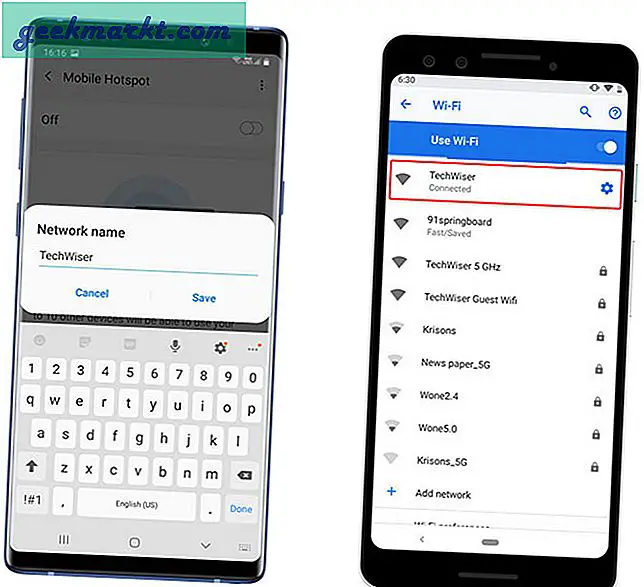
Kasus 6. Gunakan remote TV Anda
Terakhir, ada fitur populer yang tidak digunakan kebanyakan orang setiap hari, HDMI-CEC. Ini adalah protokol standar industri yang diterima dan diterapkan oleh sebagian besar produsen. Ini memungkinkan Anda mengontrol Shield TV, Mi Box, Mi Stick menggunakan remote TV Anda. Ini adalah fitur yang sangat berguna saat Anda tidak ingin menggunakan banyak remote atau kehilangan satu.
Satu-satunya peringatan adalah fitur ini perlu diperhatikan pra-diaktifkan baik di TV dan kotak streaming Anda sebelum remote controlnya hilang.
Sebagian besar TV memiliki fitur ini diaktifkan secara default, tetapi untuk amannya, periksa TV Anda sebelum melanjutkan. Sekarang, setiap produsen TV memberi merek fitur ini secara berbeda sehingga Anda mungkin harus mencari tahu apa namanya. Misalnya, LG menyebutnya SimpLink, Philips menyebutnya EasyLink, Hitachi menyebutnya HDMI-CEC, Sony menyebutnya Bravia Sync, dll. Cari opsi HDMI CEC di pengaturan TV dan nyalakan. Sekarang, Anda cukup menggunakan tombol panah di remote TV untuk menavigasi Android TV Box. Namun, setiap produsen TV mengubah teknologi dan menerapkannya dengan cara mereka sendiri sehingga pengalaman dapat bervariasi dan beberapa fitur mungkin tidak berfungsi.
Kata-Kata Terakhir
Ini adalah beberapa cara yang dapat Anda coba ketika Anda kehilangan remote TV box Android Anda. Jika Anda kehilangan remote di dalam rumah, aplikasi Android TV resmi adalah solusi yang bagus. Namun, itu tidak berfungsi jika Anda jauh dari rumah. Anda dapat dengan mudah mengubah Wi-Fi dengan mengikuti metode di atas dan membuat perangkat berfungsi bahkan tanpa remote. Terakhir, jika semuanya gagal, Anda selalu dapat membeli remote cadangan dari Amazon. Bagaimana menurut anda? Metode manakah yang menurut Anda paling berguna dan nyaman? Beri tahu saya di komentar di bawah.
Baca juga:20 Aplikasi TV Android Terbaik yang Harus Anda Coba di tahun 2020